这篇文章主要介绍win10中1909浏览器bing搜索不能用了的解决方法,文中介绍的非常详细,具有一定的参考价值,感兴趣的小伙伴们一定要看完!
<强>解决方法
1。登陆管理者账号
2。同时按【赢得键+ R】,输入注册表编辑器,打开【注册表】
3。前往【HKEY_CURRENT_USER \ Software \ \ Windows \ CurrentVersion \微软搜索】
4。找到【BingSearchEnabled】,设为【0】
(如果没有找到【BingSearchEnabled】,您可以新建一个【DWORD(32位)】机码,

名为【BingSearchEnabled】,数值改为【0】)
5。重启电脑,看看效果
方法一:
"干净启动”,排除第三方软体的影响:
1。停止非核心的程序运作(包括第三方杀毒,优化软体)
2。情况允许的话,卸载设备中的第三方杀毒,管家,优化软件
3。同时按【Windows徽标键+ R,输入msconfig【】,按回车(输入)
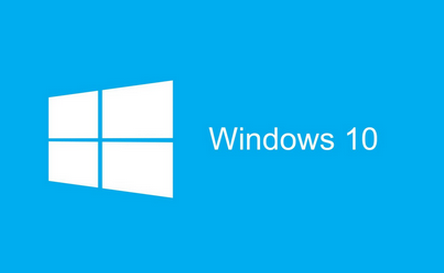
4。点击【服务】在【隐藏所有微软服务】在【全部禁用】(若您启用了指纹识别功能,请不要关闭相关服务)
5。启动【任务管理器】,点击【启动】选项卡,将所有启动项都禁用
6。重启设备
方法二:
自动系统扫描:
1。右键点击任务栏上的Windows图标,选择【微软Powershell(管理员)】
2。逐一输入以下指令:
3。重启电脑
4。如果出现”有一些文件无法修复”的回报,重复步骤1 - 3几次
以上是“win10中1909浏览器bing搜索不能用了的解决方法”这篇文章的所有内容,感谢各位的阅读!希望分享的内容对大家有帮助,更多相关知识,欢迎关注行业资讯频道!





